Power Profiler, Android Studio Hedgehog'dan başlayarak cihazlardaki güç tüketimini gösterir. Bu yeni verileri Cihazdaki Power Rails Monitor'da (ODPM) görüntüleyebilirsiniz. Bilgileri "Power Rails" adlı alt sistemlere göre segmentlere ayırır. Desteklenen alt sistemlerin listesi için Profillenebilir güç çubukları bölümüne bakın.
Sistem İzleme, güç tüketimi verilerini kaydeder ve görüntüler. CPU profil aracının bir parçasıdır. Bu veriler, cihazın güç tüketimini uygulamanızda gerçekleşen işlemlerle görsel olarak ilişkilendirmenize yardımcı olur. Güç Profil Aracı, bu verilerin görselleştirilmesine olanak tanır.
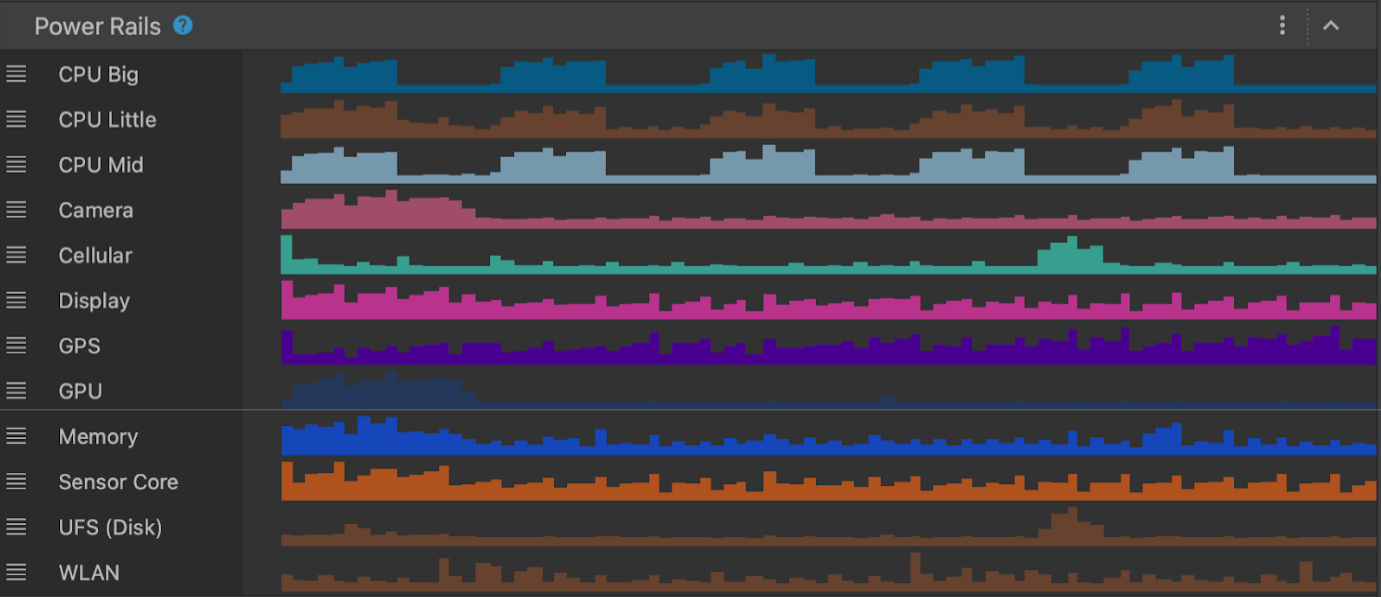
Profilli elektrik rayları
ODPM, tüm profilli güç kılavuzlarını raporlar ve Android 10 (API düzeyi 29) ve sonraki sürümler ile Pixel 6 ve sonraki Pixel cihazlarda kullanılabilir.
| Güç istasyonu adı | Açıklama |
|---|---|
| CPU Büyük | Büyük CPU çekirdeği tarafından tüketilen güç. |
| CPU Az | Küçük CPU çekirdeği tarafından tüketilen güç. |
| CPU Ortası | Orta CPU çekirdeği tarafından tüketilen güç. |
| Kamera | Kamera sensörü tarafından tüketilen güç. |
| Hücresel | Hücresel sensör tarafından tüketilen güç. |
| Ekran | Ekranın tükettiği güç. |
| GPS | GPS sensörü tarafından tüketilen güç. |
| GPU | GPU sensörü tarafından tüketilen güç. |
| Bellek | RAM bellek sensörü tarafından tüketilen güç. |
| Sensör çekirdeği | Diğer cihaz sensörleri tarafından tüketilen güç. |
| UFS (disk) | Disk sensörü tarafından tüketilen güç. |
| WLAN | Wifi sensörü tarafından tüketilen güç. |
ODPM'yi desteklemeyen cihazlar, Coulomb sayaçları ve pil göstergesi aracılığıyla güç tüketimi verileri sunabilir.
| Ad | Açıklama |
|---|---|
| Kapasite | Kalan pil yüzdesi (%). |
| Ücret | Mikroamper saat (μAh) cinsinden kalan pil şarjı. |
| Mevcut sürüm | Mikroamper (μA) cinsinden anlık akım. |
Power Profiler aracılığıyla güç tüketiminin profilini çıkarmayla ilgili örnek senaryolar
Öğeleri ağ üzerinden indirmesi gereken bir uygulama oluşturduğunuzu varsayalım. Öğeleri büyük bir parça halinde tek tek indirirken WLAN güç rayının güç tüketiminin nasıl değiştiğini anlamak istiyorsunuz.
A Senaryosu: Uygulama, WLAN üzerinden öğe indirmek için tek tek ağ isteklerinde bulunur.
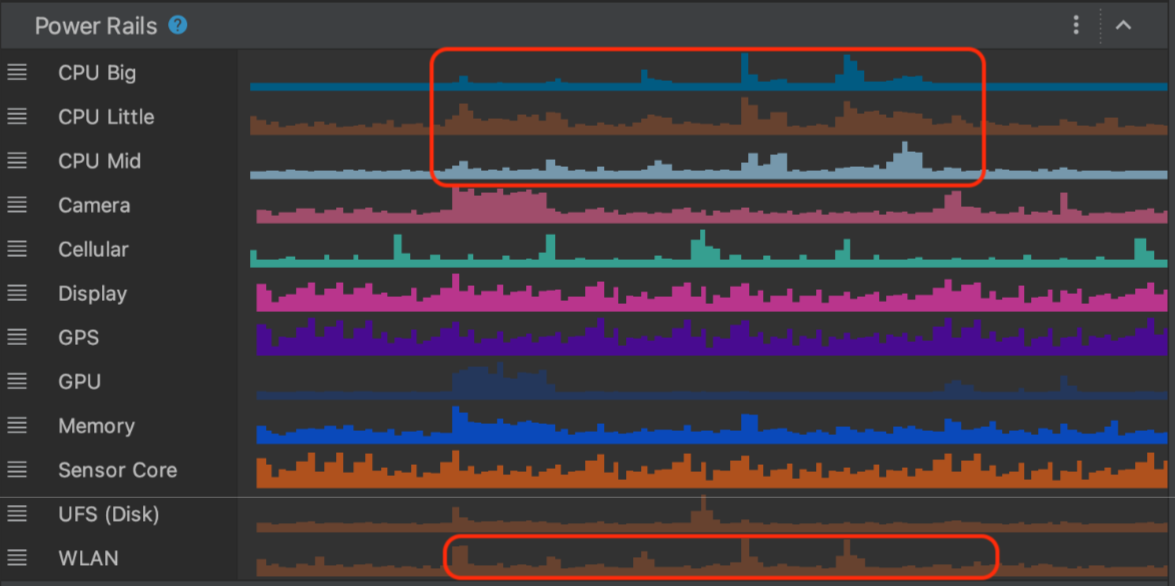
B Senaryosu: Uygulama, WLAN üzerinden çok büyük bir öğenin indirilmesi için bir ağ isteğinde bulunur.
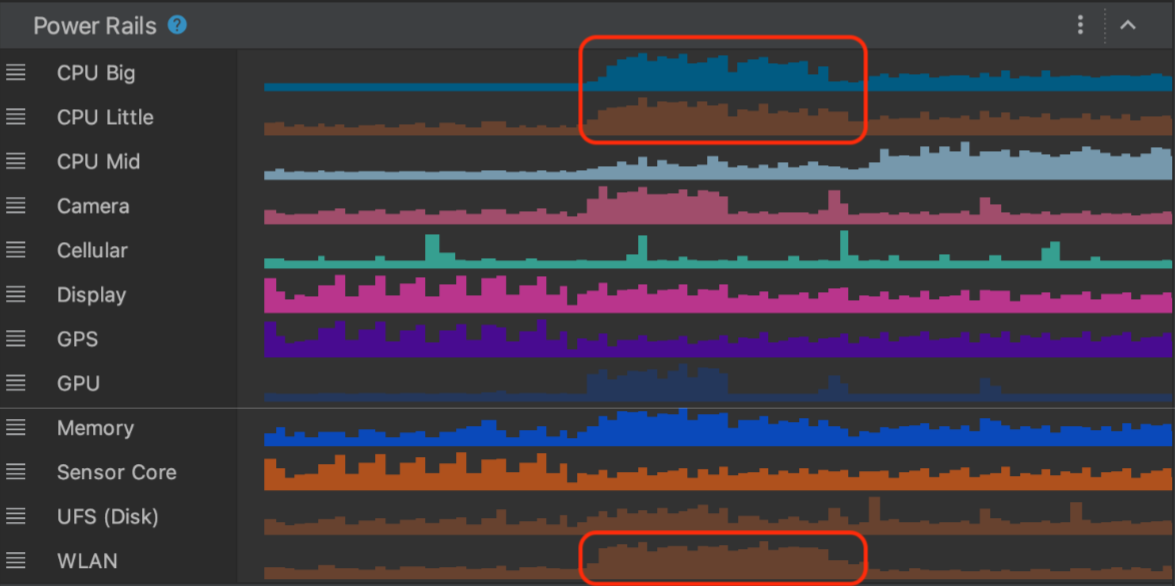
Önceki senaryolarda gösterildiği gibi iki sistem izlemesi, indirmeyi nasıl başlattığınıza bağlı olarak WLAN güç rayında farklı güç tüketimi göstergelerini gösterir.
Yukarıdaki örnek, farklı senaryolarda güç tüketimini ölçmenin basit bir yolu olsa da, uygulamanız için daha gelişmiş A/B testleri oluşturabileceğiniz süreci göstermektedir. Bu testleri, farklı özelliklerde veya aynı özelliğin farklı uygulamalarında güç tüketimini optimize etmek için kullanabilirsiniz.
Önemli notlar
- ODPM, güç tüketimini cihaz düzeyinde ölçer. ODPM'den alınan güç tüketimi bilgilerini uygulamanızın ön planında veya arka planında olanlarla ilişkilendirebilirsiniz. Bu nedenle, ODPM verileri okunurken cihazda etkin uygulama sayısına bağlı olarak güç tüketimi verilerinde parazit oluşabilir.
- Power Profiler, yalnızca Android 10 (API düzeyi 29) ve sonraki sürümleri çalıştıran Pixel 6 ve sonraki Pixel cihazlarda kullanılabilen güç tüketimi verilerini ODPM'den okur.
- Bazı güç rayları yalnızca ODPM uygulayan bazı cihazlarda kullanılabilir.

